Como transferir contatos do Android para o iPhone
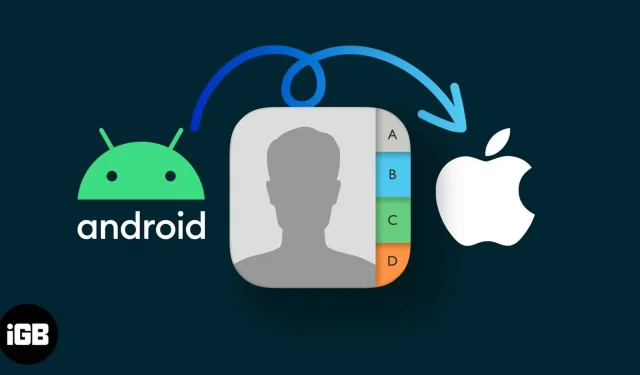
Mudar do Android para o iPhone é uma mudança emocionante, e uma das tarefas mais importantes durante essa transição é a transferência perfeita de seus contatos. Com este guia completo, mostrarei algumas maneiras fáceis de transferir contatos do seu dispositivo Android para o seu iPhone novinho em folha.
- Transferir contatos por meio do aplicativo Mover para iOS
- Mova contatos usando a conta do Google ou Outlook
- Use o cartão SIM para mover contatos
- Transferir contatos usando um aplicativo de terceiros
1. Transfira contatos do Android para o iPhone recém-configurado por meio do aplicativo Mover para iOS
- No iPhone que você está configurando, siga as instruções até ver a seção Aplicativos e dados .
- Em Aplicativos e dados, toque em Mover dados do Android .
Você verá um movimento na tela do Android. - Selecione o botão Continuar .
- Agora, vá para o seu telefone Android e baixe o aplicativo Move to iOS .
- Toque em Continuar se concordar com os termos e condições.
- Continue mais uma vez quando estiver na tela Encontre seu código .
- Digite no seu Android o código de uso único que você recebeu no seu iPhone.
- Selecione os dados da seção Transferir dados que você deseja transferir para o seu iPhone.
Espere um pouco enquanto seu iPhone aparece, aguardando “Seu telefone Android”. - Toque em Concluído e continue configurando seu iPhone.
(depois de receber o aviso de transferência completa)
2. Mova contatos do Android para o iPhone usando a conta do Google/Outlook
Você pode usar este método para transferir contatos para o iPhone já configurado e recém-configurado. Ele sincroniza contatos em todos os seus dispositivos. Mas antes de começarmos, certifique-se de que seus contatos do Android estejam sincronizados com o Google.
Siga estas etapas no dispositivo Android:
- Abra o aplicativo Configurações .
- Vá para Contas e sincronização (ou Senhas e contas).
- Selecione a conta do Google com a qual deseja sincronizar os contatos.
- Selecione Sincronização de conta .
- Ative o botão Contatos .
Seus contatos começarão a sincronizar assim que você ativar o botão de alternância.
Siga estas etapas no seu iPhone:
- Abra o aplicativo Configurações .
- Role para baixo e selecione Contatos .
- Toque em Contas .
- Adicione sua conta do Gmail ou selecione-a (se já estiver adicionada).
- Certifique-se de que o botão Contatos esteja ativado.
Feito isso, seus contatos serão sincronizados automaticamente com o iPhone .
3. Transfira contatos para iPhone com cartão SIM
A maioria dos smartphones modernos não permite exportar contatos para um cartão SIM, mas se você tiver um cartão SIM com alguns contatos armazenados nele, siga este processo para importar os contatos do cartão SIM para o iPhone.
- Abra o aplicativo Ajustes no seu iPhone.
- Vá para Contatos.
- Selecione Importar contatos do SIM .
Ele apresentará a opção de importá-lo para o iCloud ou Gmail. - Escolha a conta para a qual deseja importá-la.
Seus contatos do SIM serão adicionados ao seu iPhone.
4. Usando um aplicativo de terceiros para transferir contatos do Android para o iPhone
Muitos aplicativos prometem compartilhar ou mover seus contatos. Mas achamos que Copiar meus dados é uma opção estável. Disponível na App Store e na Google Play Store, ele compartilha seus contatos de um dispositivo para outro por meio de uma rede Wi-Fi segura. No entanto, observe que pode haver problemas de privacidade ao usar aplicativos de terceiros.
- Baixe e abra o aplicativo Copy My Data no Android e no iPhone.
- Conecte seu iPhone e Android à mesma rede Wi-Fi .
- Toque em Próximo em ambos os dispositivos.
- Selecione Wi-Fi no seu dispositivo Android. Seu telefone Android começará a procurar seu iPhone.
- Selecione seu iPhone na seção “Dispositivos encontrados”
(ou) Selecione seu telefone Android no iPhone. - Toque no botão Enviar dados em seu Android. Você será solicitado a fornecer um PIN de confirmação.
- Confirme a conexão inserindo o código no seu iPhone.
- Agora, selecione os dados que você deseja compartilhar.
Selecionaríamos Contatos neste caso. - Clique no botão Avançar e a transferência de contatos começará.
Você verá a tela Transferência concluída assim que a transferência for concluída.
Perguntas frequentes
Posso transferir dados do Android para o iPhone após a configuração?
Sim você pode. Sincronizando seus contatos com a nuvem do Google ou usando um. arquivo vcf.
É difícil mudar de um Android para um iPhone?
Não, certamente não é agora. A maioria dos aplicativos está disponível em ambas as plataformas, e o aplicativo Move to iOS ajuda a transferir todos os seus dados, incluindo bate-papos do Whatsapp, para facilitar a mudança.
Posso transferir contatos do Android para o iPhone via Bluetooth?
Sim você pode. Para transferir seus contatos via Bluetooth, exporte-os para o. arquivo vcf e compartilhe-os via Bluetooth.
Posso lançar contatos do Android para o iPhone?
Não, você não pode fazer Airdrop do Android para o iPhone; A Apple restringe o Airdrop para estar disponível apenas em seu ecossistema de dispositivos.
Bem-vindo ao ecossistema!
Parabéns por transferir com sucesso seus contatos do seu dispositivo Android para o seu novo iPhone. Agora, aproveite ao máximo a conveniência do dispositivo Apple. Espero que este guia tenha sido útil para simplificar o processo de transição.
Obrigado por ler. Se houver, reserve um momento para compartilhar suas idéias na seção de comentários abaixo.



Deixe um comentário